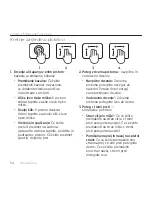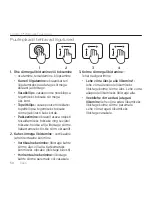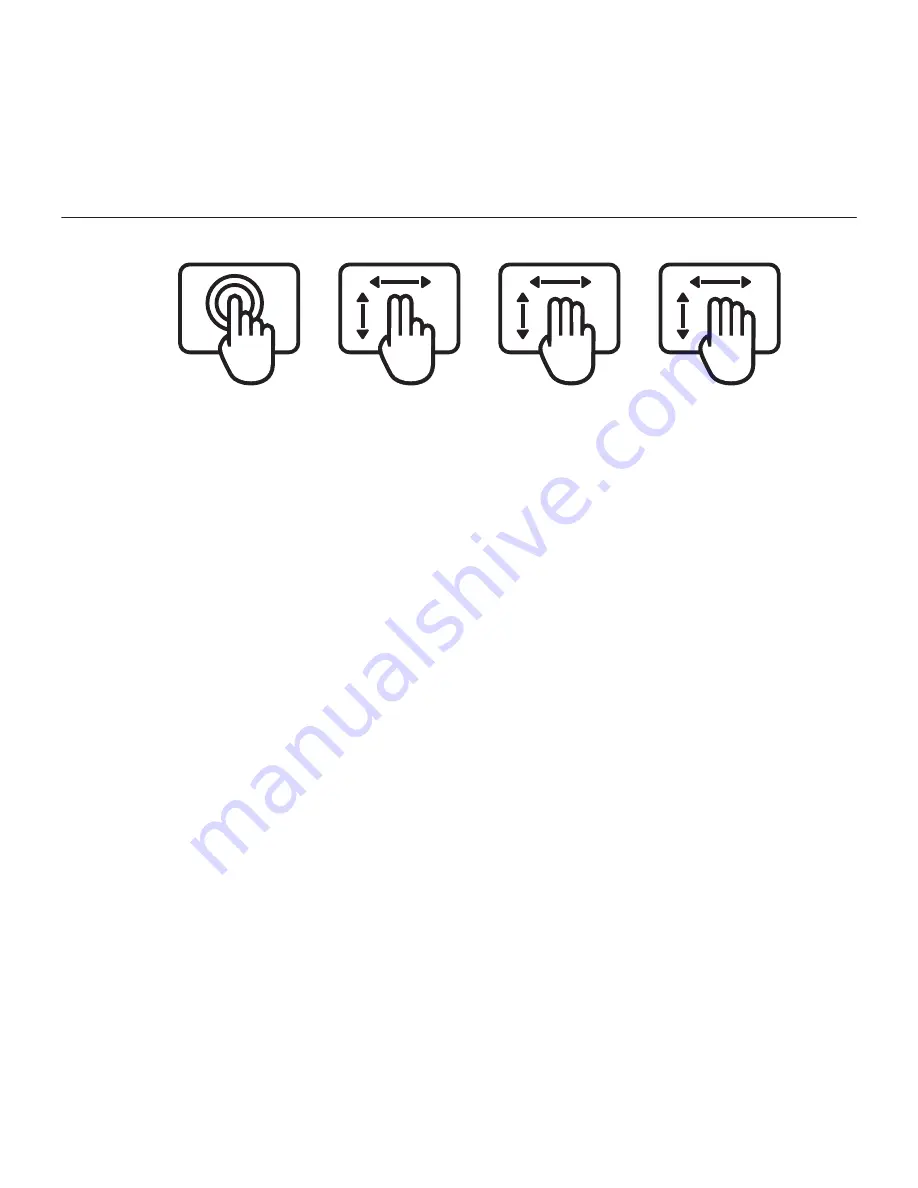
Logitech® Wireless Touchpad
54
54 Slovenščina
Kretnje za sledilno ploščico
1. Drsenje ali tapanje z enim prstom
–
kazanje, premikanje, klikanje
•
Premikanje kazalca:
Če želite
premakniti kazalec na zaslonu,
se dotaknite sledilne ploščice
in podrsajte s prstom.
•
Klik z levo tipko miške:
S prstom
enkrat tapnite za klik z levo tipko
miške.
•
Dvojni klik:
S prstom dvakrat
(hitro) tapnite za dvojni klik z levo
tipko miške.
•
Vlečenje in spuščanje:
Če želite
povleči predmet na zaslonu,
ga tapnite, nato pa tapnite, pridržite in
podrsajte s prstom. Če želite predmet
spustiti, dvignite prst.
2. Poteg z dvema prstoma
– navpično in
vodoravno drsenje
•
Navpično drsenje:
Z dvema
prstoma potegnite navzgor ali
navzdol. Poteza (hiter poteg)
za neprekinjeno drsenje.
•
Vodoravno drsenje
1
:
Z dvema
prstoma potegnite levo ali desno.
3. Poteg s tremi prsti
—
krmarjenje po strani
•
Stran višje in nižje
2
:
Če se želite
premakniti na stran višje, s tremi
prsti potegnite navzgor. Če se želite
premakniti na stran nižje, s tremi
prsti potegnite navzdol.
•
Pomikanje naprej in nazaj na spletni
strani:
Če se želite premakniti eno
stran naprej, s tremi prsti potegnite
desno. Če se želite premakniti
eno stran nazaj, s tremi prsti
potegnite levo.
1
2
3
4
Summary of Contents for T-R0002
Page 1: ...Getting started with Logitech Wireless Touchpad...
Page 2: ...Logitech Wireless Touchpad 2 Getting started with Logitech Wireless Touchpad...
Page 4: ...Logitech Wireless Touchpad 4 1 2 On On...
Page 5: ...Logitech Wireless Touchpad 5 3...
Page 18: ...Logitech Wireless Touchpad 18 18 1 2 1 3 2 1 2 3 4...
Page 26: ...Logitech Wireless Touchpad 26 26 1 2 1 3 2 1 2 3 4...
Page 38: ...Logitech Wireless Touchpad 38 38 1 2 1 3 2 1 2 3 4...
Page 78: ......